最近Amazonに新しく出てきたUGREENのHDMIゲームキャプチャーボードを使ってみた感想と使い方について記載しています。
UGREEN HDMI キャプチャーボード
最近Amazonで新しく出てきたゲームキャプチャーボードの1つ。お値段は6000円前後。スペックについては以下の通り(Amazonを参照)。
| 対応解像度 | フルHDおよび4K |
| フレームレート | 60FPS |
| パススルー機能 | あり |
| 対応OS | Windows、Mac、Linux、Android、iPad OS17 |
| 対応ゲーム機 | Nintendo Switch、Play Station3/4/5、Xbox |
フルHDかつ60FPSで撮影可能、パススルー機能ありとゲームキャプチャーボードに必要な機能は搭載。対応しているOSやゲーム機も広く、ソフトでもOBS StudioやXSplit、Tik Tok、YouTubeなどにも対応と幅広い互換性を持つ。また熱がこもりにくいように設計されていると説明文を読む限りでは至れり尽くせりな商品。
ただし4Kパススルー出力はHDR非対応なので注意。PS3はHDCPの解除が必要なほか、このキャプチャーボードに録画や配信をする機能(ソフト)は付属していないのにも注意。
商品パッケージは以下の画像の通り。

中にはキャプチャーボードとHDMIケーブル、USB-C+Aケーブル、説明書3種が同封されている。

キャプチャーボード本体。HDMI端子が2つ、USB-C端子が1つのほかマイクやイヤホン用の端子もある。


実際のところ使えるの?
安価のキャプチャーボードは他にもいろいろあるがUSB2.0端子を青く塗ってUSB3.0端子に偽装したり、実際は30FPSでしか撮影できないなどイカサマキャプボがあったりする(特に中華系に多い)。もちろんちゃんとしたものもある。当ブログで以前紹介したHSV321とかね。
で、当商品だが仕様通りフルHD・60FPSでキャプチャできるちゃんとした商品である。専用のドライバをDLする必要もなく簡単に使える。それに加えてHSV321よりも安く、熱対策もしているのでおそらく1万円以下で買えるゲームキャプチャーボードでは最強の商品ではないだろうか。
熱対策もしていると書いたが長時間の運用は少し不安がある(特に夏場)。小型の冷却ファンがあると安全かも。
問題点をあげるとすれば本体のHDMI IN/OUTがわかりにくいところか(薄く書いてあるが読みにくい)。あとUSB2.0で接続すると30FPSまでしか出ないのにも注意。まあUSB3.0に2.0で接続するということ自体が間違っているのだが。
使い方
まずはキャプチャーボードとケーブルの接続。
HDMI INの端子にはゲーム機と接続するHDMIケーブルを、HDMI OUTの端子には同封されているモニターに映す(パススルー用)のHDMIケーブルを、USB-C端子には同封されているUSB-C+A端子でPCと接続する。

同封されているUSB-C+Aケーブルはキャップがついていてそれを外すとUSB-A端子と接続可能。PC側にUSB-C端子がないあるいは届かない場合でもUSB-A端子で対応可能。

次にPCにゲーム画面を移す準備をする。ここではOBS Studioを使って映してみる。
OBS Studioを起動して任意のシーンを選択したら隣のソースの「+」の部分をクリックする。
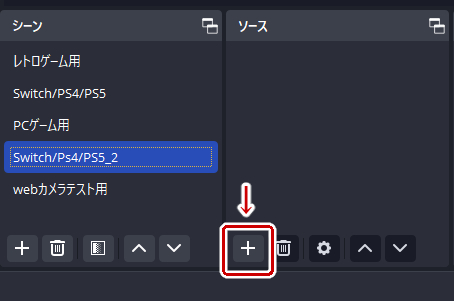
「映像キャプチャデバイス」を選択する。
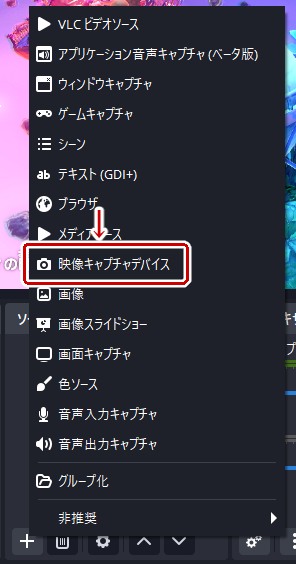
新規作成を選択して名前を入力し「OK」をクリックする。
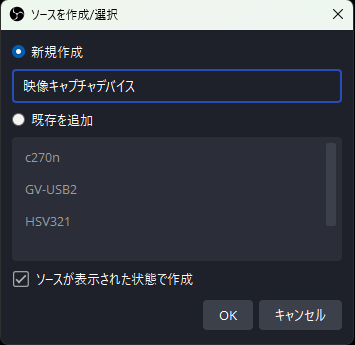
ソースを追加したらそのソースのプロパティを開いて以下の様に設定する。
デバイス:UGREEN HDMI Capture
解像度/FPSタイプ:カスタム
解像度:1920*1080
FPS:60FPSまたは出力FPSに合わせる
映像フォーマット:YUY2
色空間:規定
色範囲:規定
バッファリング:自動検出
音声出力モード:音声のみをキャプチャ
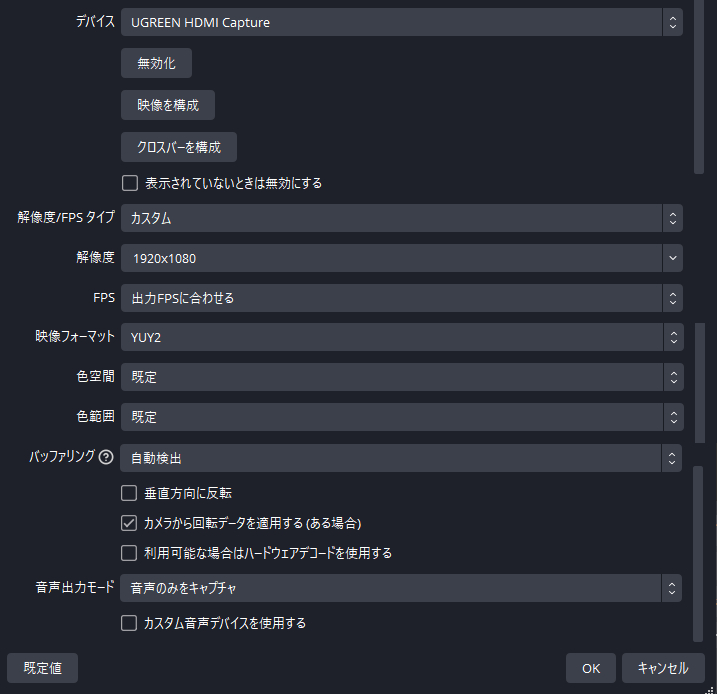
これでOBSにゲーム画面が映るようになる。映らない場合は一度OBSを再起動する。それでもダメな場合は設定が間違っていないか確認、あるいはUSB-C+AでPCに差し込む側のUSB端子を変えてみる。




コメント